Pannelli indicatori
Gli indicatori consentono di rappresentare una query e mostrano se il numero di risultati restituiti dalla query rientri in una gamma accettabile.
Per aggiungere un pannello indicatore a una dashboard:
- Fare clic con il pulsante destro del mouse sul pannello rilevante, quindi fare clic su Aggiungi pannello indicatore.
L'indicatore viene aggiunto alla dashboard. - Espandere l'albero Query (
 ), quindi individuare la query richiesta e trascinarla sull'indicatore.
), quindi individuare la query richiesta e trascinarla sull'indicatore. - Fare clic con il pulsante destro del mouse sull'indicatore, quindi fare clic su Proprietà pannello.
Verrà visualizzata la finestra di dialogo Proprietà indicatore.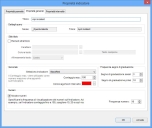
Come per gran parte degli altri pannelli, è possibile configurare le Proprietà pannello in modo da modificare l'aspetto dell'intestazione pannello come descritto in Modifica dell'aspetto delle intestazioni dei pannelli. - Sulla scheda Proprietà generali, se si desidera far apparire un titolo sopra l'indicatore e anche nella casella Titolo, digitare il testo richiesto.
Uno dei casi in cui si potrebbe decidere di aggiungere un titolo sopra l'indicatore riguarda l'aggiunta dello stesso a un Pannello multiplo, in cui il Titolo specificato nelle Proprietà pannello si applica a tutti i pannelli contenuti all'interno del Pannello multiplo. Per ulteriori informazioni, vedere Aggiunta di pannelli multipli.
- Nella casella di gruppo Stile titolo, è possibile configurare l'aspetto del titolo visualizzato per l'indicatore. Ciò avviene come nel caso della configurazione delle Proprietà pannello.
- Nella casella di gruppo Generale, sono presenti 11 diversi quadranti tra cui scegliere, pertanto nell'elenco Seleziona indicatore selezionare l'indicatore desiderato.
- Nella casella Conteggio max., digitare il numero massimo raggiungibile dall'indicatore. Tale operazione può essere compiuta anche utilizzando le frecce su e giù, se lo si preferisce.
È possibile specificare il colore in cui cambierà il puntatore una volta superato il conteggio massimo specificato. - Accanto alla casella Colore ago fuori intervallo, fare clic su
 , quindi selezionare il colore rilevante e fare clic su OK.
, quindi selezionare il colore rilevante e fare clic su OK.
Nella casella di gruppo Frequenza segno di graduazione, è possibile specificare la frequenza di apparizione dei gradi sull'indicatore.
- Impostare la frequenza per i valori Segno di graduazione principale e Segno di graduazione secondario.
Considerare il Conteggio max. quando si specifica la frequenza e valutare anche le dimensioni dell'indicatore. Troppi segni di graduazione risulterebbero illeggibili su un indicatore molto piccolo, mentre troppi pochi segni di graduazione non sarebbero significativi su un indicatore di grandi dimensioni.
- Se si desidera mostrare dei numeri sull'indicatore, nella casella di gruppo Numeri selezionare la casella di controllo Mostra numeri, quindi specificare la frequenza di tali numeri nella casella Frequenza numero.
Nell'esempio in basso, la frequenza di numeri è 20.
- Fare clic su OK per salvare le modifiche.